Digitalização em rede MX340
Se você adquiriu e instalou a impressora multifuncional sem fio Canon Pixma MX340, os recursos sem fio que ela possui podem ter desempenhado um papel importante na seleção dessa impressora. A impressão sem fio é uma ferramenta muito útil, pois permite imprimir de qualquer lugar dentro do alcance da sua rede sem fio, desde que você tenha instalado o driver Canon Pixma MX340 no computador. No entanto, você também pode usar esse recurso sem fio para fazer algumas digitalizações em rede com o MX340.
Se você inicialmente não conseguiu configurar a digitalização sem fio com o MX340, pode ter percebido que também pode digitalizar para uma unidade USB inserida na porta USB da impressora. No entanto, isso pode ser entediante e requer que você tenha uma unidade USB disponível. Felizmente, a digitalização em rede com o MX340 no seu computador com Windows 7 requer apenas alguns passos.
Digitalização em rede sem fio com a Canon Pixma MX340
O maior problema que a maioria dos usuários do MX340 encontra ao digitalizar com a impressora é que o programa que você precisa usar para digitalizar não está incluído como parte do arquivo de instalação regular. O programa que você precisa usar é chamado Canon MP Navigator e está disponível neste link no site da Canon.
Clique no menu suspenso na seção Drivers e Software que diz Selecionar Sistema Operacional, clique no menu suspenso Selecionar Versão do SO e selecione a versão do sistema operacional instalado no seu computador. Na imagem abaixo, selecionei o Windows e o Windows 7 (x64), respectivamente. Você precisará clicar no link cinza Software, depois no MP Navigator EX Ver. 3.14 link.

Clique no botão Concordo - Iniciar download para baixar o arquivo de instalação do MP Navigator para o seu computador. Quando o download do programa terminar, clique duas vezes no arquivo baixado para iniciar a instalação.
Clique no botão Avançar na primeira tela, selecione sua região geográfica e clique no botão Avançar novamente. Clique no botão Sim para aceitar o contrato e aguarde a instalação do programa. Clique no botão Concluir quando a instalação terminar. Dependendo da configuração da sua rede e de como você instalou a impressora MX340 inicialmente, também pode ser necessário selecionar sua impressora durante o processo de instalação.
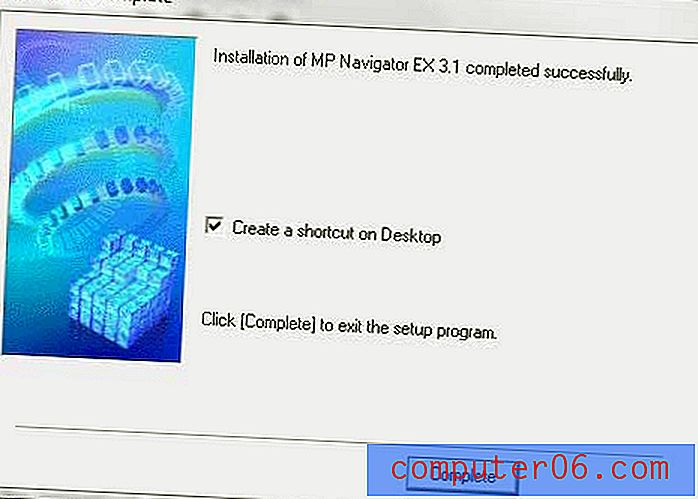
Clique no botão Iniciar no canto inferior esquerdo da tela do computador, clique em Todos os programas e clique na pasta Utilitários da Canon . Clique na pasta Canon Mp Navigator EX 3.1 e clique na opção MP Navigator EX 3.1 dentro da pasta para iniciar o utilitário de digitalização MX340.
Isso abrirá o programa de digitalização MP Navigator, que possui uma tela inicial como a imagem abaixo. Você pode iniciar o processo de digitalização para o seu computador clicando na opção Fotos / Documentos no centro da janela. Se você deseja digitalizar mais de um documento de uma vez, também pode carregar uma pilha de documentos no alimentador de documentos na parte superior da impressora e clicar na opção Pilha de documentos nesta tela.

Você pode especificar as configurações de suas digitalizações clicando no botão Especificar no lado esquerdo da janela e, em seguida, clique no botão verde Digitalizar para digitalizar sem fio os documentos do MX340 para o seu computador.



